
Jaunākajā Windows drošības versijā ir daži uzlaboti drošības līdzekļi, piemēram, aizsardzība pret Ransomware un Exploit aizsardzība. Lai gan Windows Defender vai Windows drošības lietojumprogrammā nav kļūdu, lietotāji dažkārt var saskarties ar problēmām.
Daži Windows 11 lietotāji nesen ir ziņojuši par problēmām ar Microsoft drošību. Lietotāji ir apgalvojuši, ka Windows drošības lietojumprogrammā tiek parādīta kļūda un dažreiz neizdodas palaist skenēšanu. Tātad, ja jūsu operētājsistēmā Windows 11 ir arī problēmas, kas saistītas ar Windows drošību, tā ir jāatiestata.
1. Atiestatiet Windows Defender, izmantojot programmu PowerShell
Šī metode izmantos PowerShell utilītu, lai atkārtoti instalētu lietojumprogrammu Windows Defender. Šeit ir dažas vienkāršas darbības, kas jums jāievēro.
1. Vispirms noklikšķiniet uz Windows 11 meklēšanas un ierakstiet PowerShell . Pēc tam ar peles labo pogu noklikšķiniet uz PowerShell un atlasiet Palaist kā administratoram .
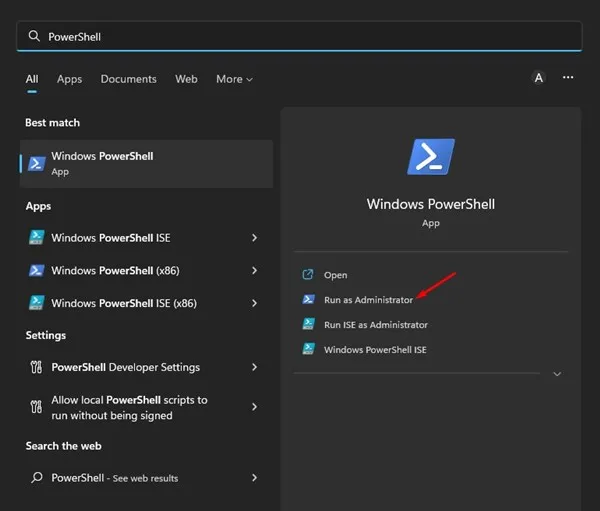
2. Tagad PowerShell logā ierakstiet šādu komandu un nospiediet taustiņu Enter .
Get-AppxPackage Microsoft.SecHealthUI -AllUsers | Reset-AppxPackage
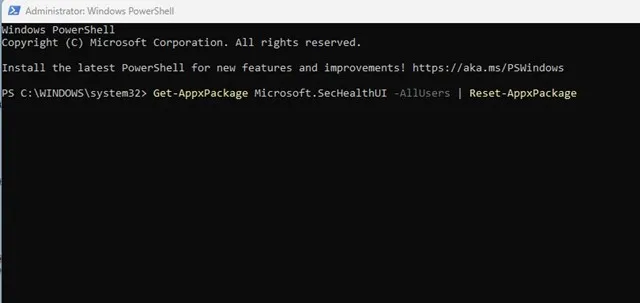
3. Tagad pagaidiet dažas sekundes, līdz skenēšana ir pabeigta.
Kad atkārtotas instalēšanas daļa ir pabeigta, restartējiet Windows 11 datoru. Pēc restartēšanas varat palaist Windows drošību bez problēmām.
2. Atiestatiet Windows drošību, izmantojot iestatījumus
Izmantojot šo metodi, mēs izmantosim Windows 11 lietotni Iestatījumi, lai atiestatītu Windows drošības lietojumprogrammu. Šeit ir dažas vienkāršas darbības, kas jums jāievēro.
1. Vispirms noklikšķiniet uz Windows 11 pogas Sākt un atlasiet Iestatījumi .
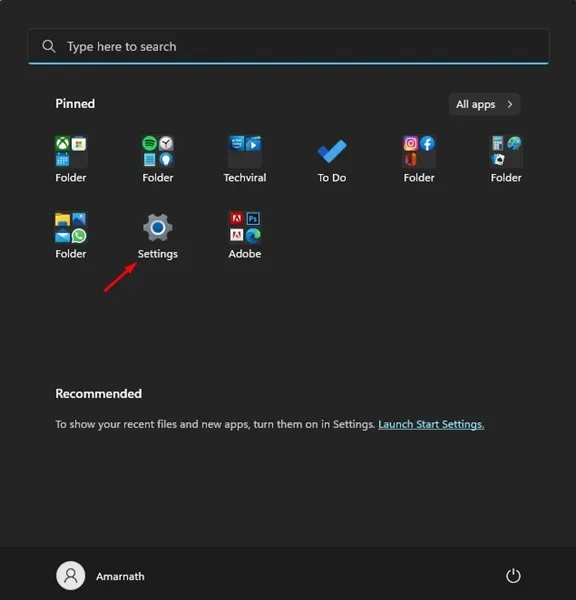
2. Lietotnes Iestatījumi kreisajā rūtī noklikšķiniet uz Apps .
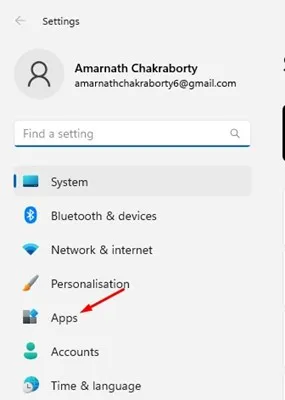
3. Labajā pusē noklikšķiniet uz opcijas Installed Apps .
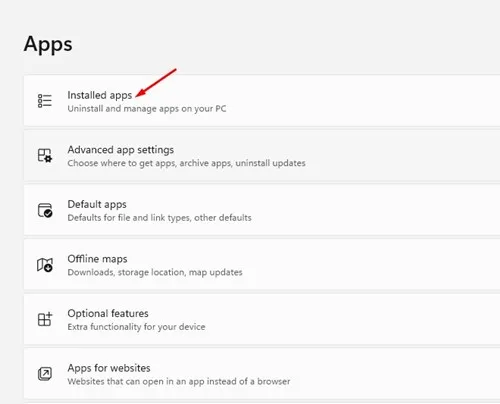
4. Sadaļā Instalētās programmas ritiniet uz leju un atrodiet Windows drošība. Pēc tam noklikšķiniet uz trim punktiem blakus Windows drošība.
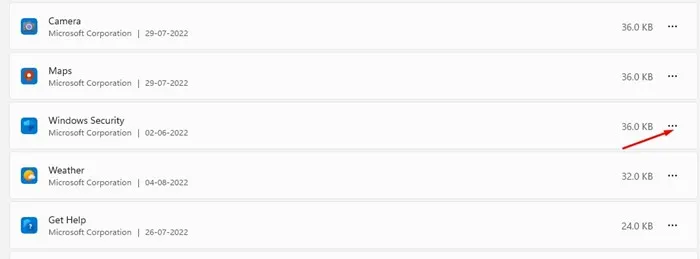
5. Parādītajā opciju sarakstā pieskarieties Papildu opcijas .
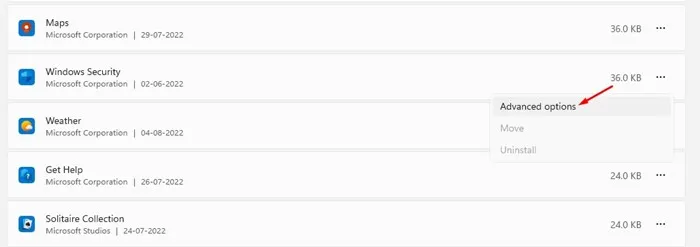
6. Papildu opcijās noklikšķiniet uz pogas Atiestatīt .
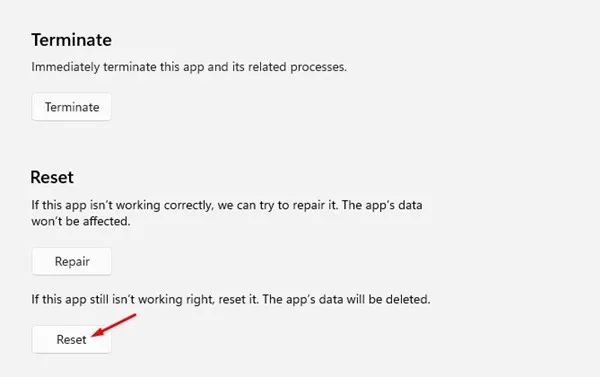
Šādi varat atiestatīt Windows drošības lietojumprogrammu no Windows 11 iestatījumiem.
3. Atiestatiet Windows drošības programmu, izmantojot CMD
Tāpat kā Powershell, varat izmantot utilītu Command Prompt, lai atiestatītu Windows drošības programmu. Lai to izdarītu, veiciet mūsu aprakstītās darbības.
1. Windows 11 meklēšanā ierakstiet CMD. Pēc tam ar peles labo pogu noklikšķiniet uz CMD un atlasiet Palaist kā administratoram.
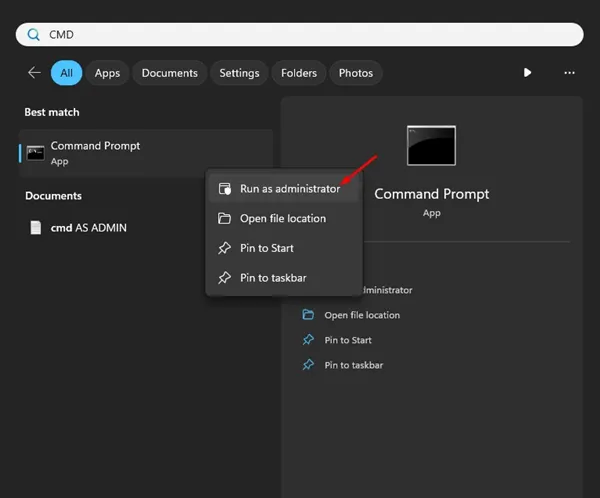
2. Kad tiek atvērta komandu uzvedne, ielīmējiet komandu un nospiediet taustiņu Enter.
PowerShell -ExecutionPolicy Unrestricted -Command "& {$manifest = (Get-AppxPackage *Microsoft.Windows.SecHealthUI*).InstallLocation + '\AppxManifest.xml' ; Add-AppxPackage -DisableDevelopmentMode -Register $manifest}"
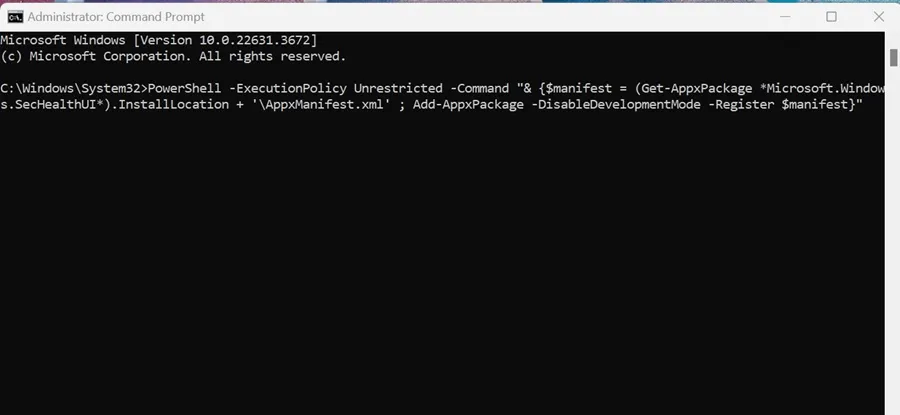
Pēc komandas izpildīšanas restartējiet datoru un palaidiet Windows drošības programmu. Tādējādi tiks atiestatīta Windows drošības programma.
Šie ir divi labākie veidi, kā atiestatīt Windows drošību operētājsistēmā Windows 11. Atiestatiet drošības rīku, ja rodas problēmas ar to. Ja jums nepieciešama papildu palīdzība, informējiet mūs tālāk sniegtajos komentāros.


Atbildēt